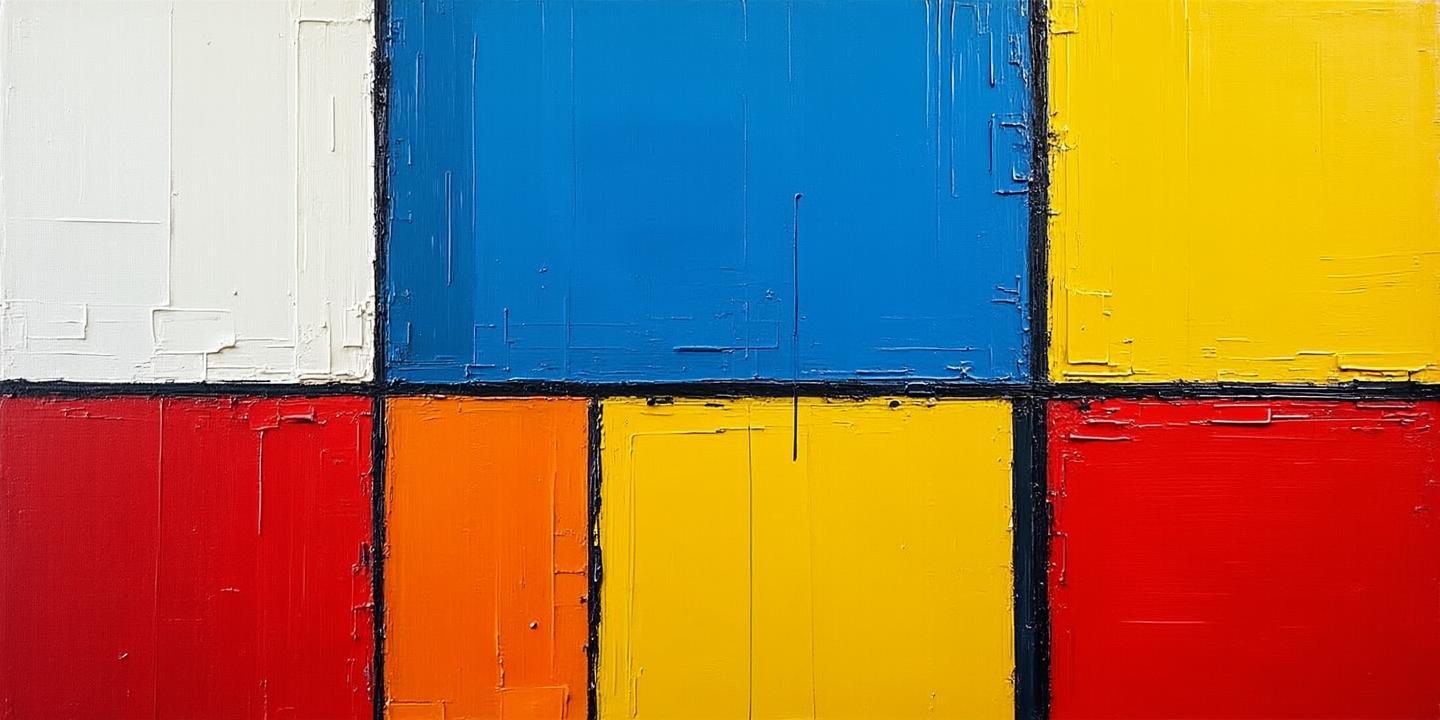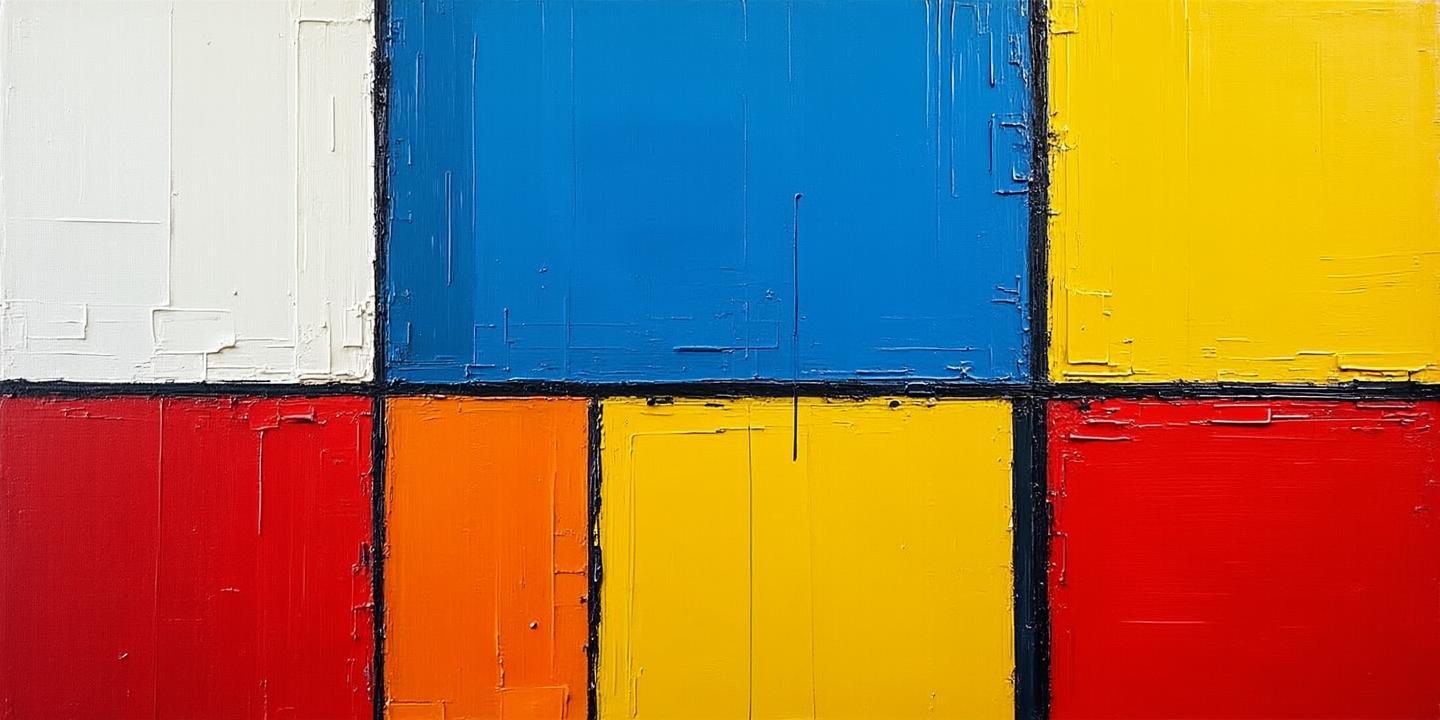
在安卓手机上,通过手势控制实现快速操作,既能提升效率又带来更个性化的体验。以下是结合系统功能和第三方应用的详细指南:
一、系统级全面屏手势设置
开启路径(不同品牌略有差异):
1. 通用路径:进入「设置」→「系统/显示/导航方式」→ 选择「全面屏手势」或类似选项。
谷歌 Pixel:设置 → 系统 → 手势 → 系统导航 → 启用手势导航。
三星:设置 → 显示 → 导航栏 → 选择「滑动手势」。
小米/Redmi:设置 → 桌面/更多设置 → 系统导航方式 → 启用手势。
华为/荣耀:设置 → 系统和更新 → 系统导航方式 → 启用手势导航。
基础手势操作:
返回上一级:从屏幕左/右侧边缘向内滑动。
返回主屏幕:从屏幕底部边缘快速上滑。
查看最近任务:从底部边缘上滑并停顿。
快速切换应用:沿屏幕底部边缘横向滑动(部分品牌支持)。
二、第三方手势控制软件推荐
以下应用可提供更深度自定义功能,适合追求个性化操作的用户:
1. 自定义手势控制软件(推荐)
功能亮点:通过摄像头识别隔空手势(如画圈截图、滑动翻页),支持自定义手势触发截屏、调节音量等操作,兼容离线识别。
适用场景:不便触屏时(如做饭、手湿)的快捷操作。
2. 流体手势/Fluid Navigation Gestures
特点:隐藏虚拟按键,通过屏幕边缘滑动手势实现返回、多任务等操作,支持自定义触发区域和灵敏度。
示例:长滑右侧边缘启动分屏,短滑底部边缘返回桌面。
3. Edge Gestures
优势:区分短滑、长滑、对角线滑动,可绑定快捷开关(如手电筒)、启动特定应用等,稳定性较高。
4. One Hand Operation+(三星用户专属)
特色:侧边栏滑动手势支持多达30+功能,如截屏、分屏、语音助手,适配大屏手机单手操作。
三、高级手势技巧
1. 隔空手势(华为/荣耀机型)
隔空截屏:手掌朝向屏幕,握拳触发。
隔空滑动:手掌挥动控制页面滚动,适合阅读长文档。
2. 自定义快捷手势
通过第三方工具(如Tasker+手势插件),设置双击背面启动支付码、画“S”形打开微信扫码等复杂操作。
3. 分屏与多任务手势
部分应用支持对角线滑动启动分屏,或长滑边缘呼出快捷工具(如悬浮翻译、计算器)。
四、注意事项
兼容性:部分手势功能需Android 8.0以上系统,老旧机型建议使用第三方工具。
权限管理:启用摄像头或辅助功能权限时,需根据系统提示操作。
避免误触:调整手势触发区域宽度(如Edge Gestures可设置边缘敏感度)。
通过以上方法,用户可灵活结合系统功能和第三方工具,打造高效便捷的手势操作体验。如需具体品牌设置细节或应用下载,可参考对应来源链接。